Czy pamiętasz czasy, kiedy wygaszacze ekranu były dość popularne? Jeśli nie jesteś tego zaznajomiony, pozwól, że powiem ci, że były one szeroko stosowane do ochrony monitora z lampą katodową (CRT) przed wypaleniem obrazu; problem, który pojawia się, gdy obraz jest wyświetlany przez długi czas. Wraz z pojawieniem się wyświetlaczy LCD rozwiązano problemy z wypalaniem i drastycznie zmniejszyło to popularność wygaszaczy ekranu. Jednak nadal są kochani przez wielu (w tym mnie) za ich wyjątkową zdolność do sprawiania, że ekran przyciąga wzrok. Jeśli chcesz dodać przyjemny wizualny akcent do swojego komputera, czytaj dalej, ponieważ pokazujemy, jak z łatwością ustawić wygaszacz ekranu w systemie Windows 10 wraz z dziesięcioma najlepszymi wygaszaczami ekranu, z których możesz korzystać w 2019 r..
Ustaw wygaszacz ekranu w systemie Windows 10 z łatwością
W pierwszej połowie pokażemy, jak można ustawić i dostosować wygaszacze ekranu w systemie Windows 10. W drugiej połowie przygotowaliśmy jedne z najfajniejszych wygaszaczy ekranu, które warto sprawdzić..
- Aby rozpocząć, kliknij prawym przyciskiem myszy na pulpicie i wybierz „Personalizacja” w menu.
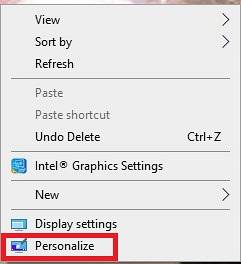
Uwaga: Alternatywnie możesz również wyszukiwać "Wygaszacz ekranu" w polu wyszukiwania paska zadań i wybierz „Zmień wygaszacz ekranu” aby szybko zagłębić się w ustawienia. Lub po prostu kliknij „Menu Start” i kliknij ikonę Ustawienia -> Ekran blokady.
2. Teraz kliknij "Ekran blokady".
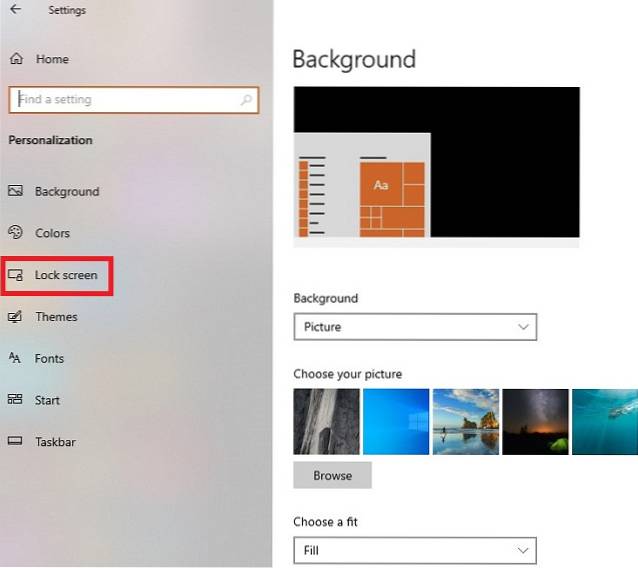
3. Następnie kliknij „Ustawienia wygaszacza ekranu”.
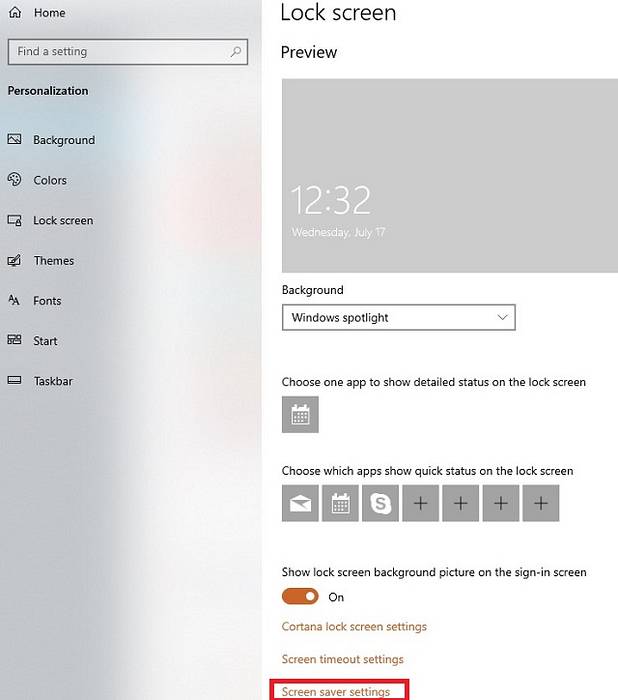
4. W sekcji Wygaszacz ekranu kliknij menu rozwijane i wybierz preferowany wygaszacz ekranu. Windows 10 jest wyposażony w sześć wygaszaczy ekranu: Tekst 3D, puste, bąbelki, tajemnica, zdjęcia, wstążki. Aby dowiedzieć się, który z nich pasuje do Twojego gustu, po prostu wybierz wygaszacz ekranu, a następnie kliknij Zapowiedź.
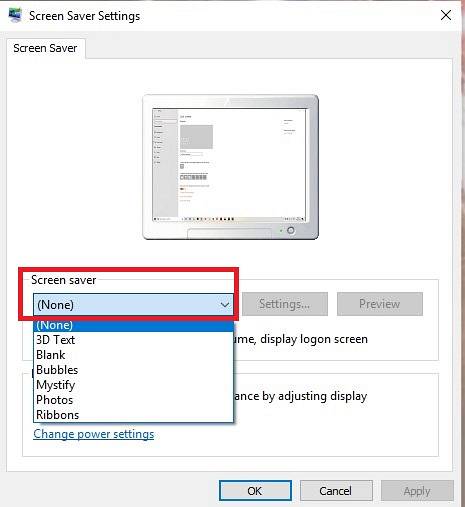
5. Po wybraniu żądanego wygaszacza ekranu Windows 10 kliknij „Ustawienia” aby go dostosować.
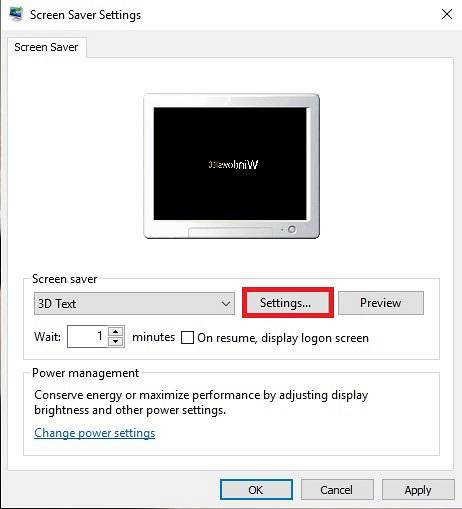
Warto zauważyć, że rozszerzenie opcje dostosowywania w Ustawieniach zależą od wybranego wygaszacza ekranu. Poza tym nie wszystkie wygaszacze ekranu mają swoje własne ustawienia. Po dostosowaniu ustawień wygaszacza ekranu kliknij "DOBRZE". W tym samouczku wybrałem tekst 3D. Oferuje wiele opcji dostosowywania, takich jak dostosowywanie rozdzielczości, rozmiaru, wybór typu obrotu i inne.
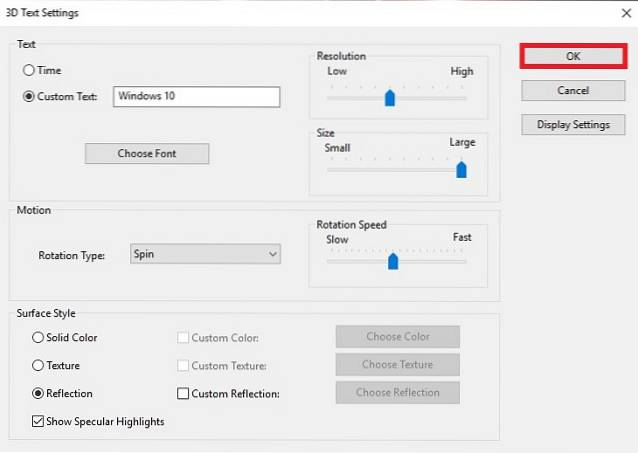
6. Następnie możesz użyć „Czekaj ” aby wybrać liczbę minut, po których włączy się wygaszacz ekranu. Jeśli chcesz automatycznie blokować komputer po włączeniu wygaszacza ekranu, zaznacz pole po lewej stronie Po wznowieniu wyświetl ekran logowania. Po dostosowaniu ustawień kliknij "Zastosować".
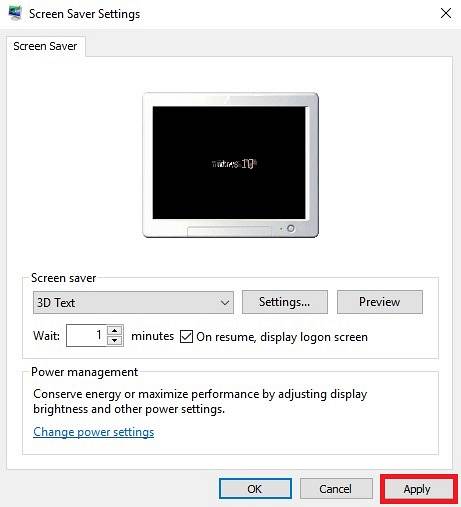
7. Wreszcie, kliknij „OK” i jesteś gotowy do pracy!

Idąc dalej, system Windows 10 uruchomi wygaszacz ekranu na podstawie zastosowanych ustawień. Jeśli kiedykolwiek zdarzy ci się to zmienić, wróć do tych samych ustawień i wprowadź żądane zmiany, jak wyjaśniono powyżej.
Utwórz skrót do wygaszacza ekranu w systemie Windows 10
Jeśli masz upodobanie do wygaszacza ekranu i często musisz zmieniać jego ustawienia, dobrym pomysłem byłoby utworzenie skrótu do wygaszacza ekranu. Pozwoliłoby ci to zanurzyć się w ustawieniach za pomocą jednego kliknięcia.
- Po prostu, kliknij pulpit prawym przyciskiem myszy i wybierz Nowy -> Skrót.
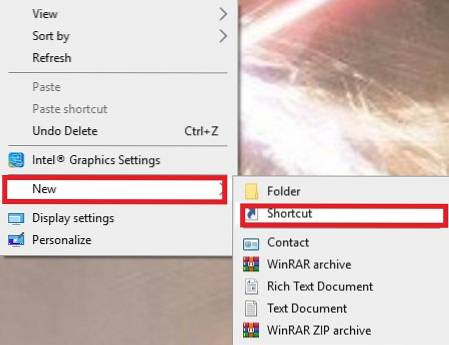
2. Teraz wpisz lokalizację przedmiotu: control desk.cpl ,, @ wygaszacz ekranu
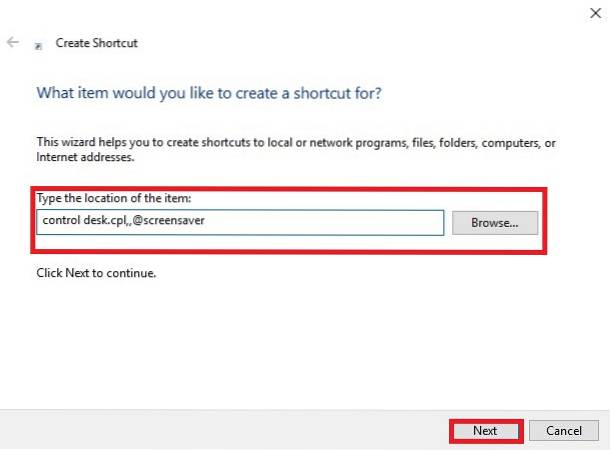
A następnie kliknij "Kolejny".
3. Dalej, nadaj fajną nazwę temu skrótowi i kliknij „Zakończ”.
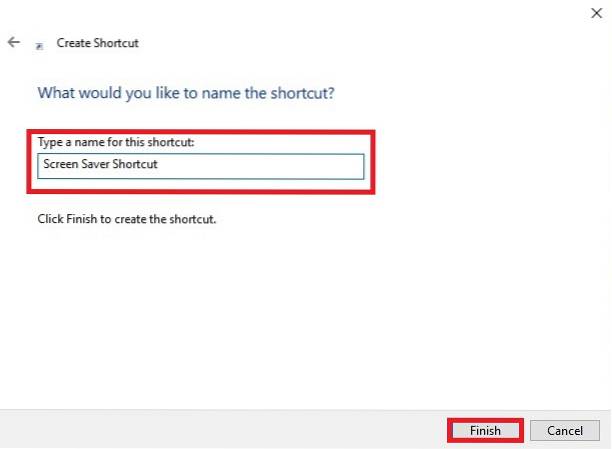
Teraz skrót zostanie utworzony i zapisany na pulpicie. Kiedy chcesz uzyskać dostęp do ustawień wygaszacza ekranu, po prostu kliknij na niego.
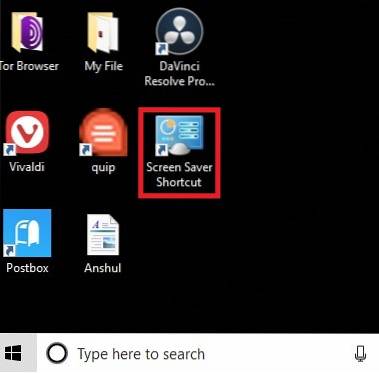
Najlepsze bezpłatne wygaszacze ekranu dla systemu Windows 10
Chociaż uważam, że standardowe wygaszacze ekranu systemu Windows 10 są całkiem dobre, nie mogą utrzymać świecy w ofertach innych firm. Wygaszacze ekranu, które tu udostępniam, są pięknie wykonane i dodają niesamowitej elegancji do ekranu. Jeśli nie jesteś zadowolony z natywnych wygaszaczy ekranu lub chcesz mieć do dyspozycji bardziej ekscytujące opcje bez wydawania pieniędzy, wskocz od razu, aby poznać niektóre z najlepsze darmowe wygaszacze ekranu przeznaczone dla systemu Windows 10.
1. widok na deszcz
Większość z nas uwielbia deszczowa atmosfera ponieważ wydaje się przynosić spokój w naszym otoczeniu. Dzięki motywowi Rain View Windows 10 rozkoszujesz się pełnoprawnym widokiem deszczu. Samotna ścieżka i zielone drzewa zapewniłyby całkowity spokój ducha. Plik kojące wizualizacje połączone z delikatnym dźwiękiem deszczu byłby idealnym składnikiem podczas relaksu. Ponadto oferuje kilka opcji dostosowywania ustawień. Na przykład możesz dostosować głośność dźwięku, głośność muzyki, ramkę i efekty.

Zainstalować: Wolny
2. Animowana sceneria śnieżna
Czas umieścić plik animowany opad śniegu bezpośrednio na ekranie! Atrakcyjna sceneria wraz z spadające płatki śniegu łatwo przyciągnie twoją uwagę. Obecność sylwetki drzew i dużej góry tworzy fascynujący widok. Ponadto świecący księżyc dodatkowo wzbogaca całą scenerię. Ten wygaszacz ekranu pozwala również dostosować wiele rzeczy, takich jak efekty, muzyka, ramki i jasność, aby uzyskać bardziej spersonalizowane wrażenia.

Zainstalować: Wolny
3. Matrix
Jedynym wygaszaczem ekranu systemu Windows 10, który był na moim komputerze, odkąd pamiętam, jest Matrix. Najlepsze w tym jest to, że zawsze wygląda fajnie. Początkowo pokazuje dwuwymiarowe kody przewijania z trylogii filmów Matrix. A potem się wyświetla Reprezentacja 3D wraz z oszałamiającymi zdjęciami z filmów. Co więcej, możesz dostosować prędkość odtwarzania, a nawet osadzić fajną wiadomość w wygaszaczu ekranu.

Zainstalować: Wolny
4. Relaksujący ekran
Kiedy czujemy się nieco zmęczeni po wyczerpującej sesji pracy, szukamy relaksu i pełnego spokoju. I tu do gry może wejść ten wygaszacz ekranu dla systemu Windows 10. Jak sama nazwa mówi wyraźnie, to jest zaprojektowany, aby pomóc Ci się uspokoić. Podobnie jak wiele innych wygaszaczy ekranu, zapewnia również pewne dostosowania umożliwiające konfigurację czas zanikania, liczba krawędzi i więcej.
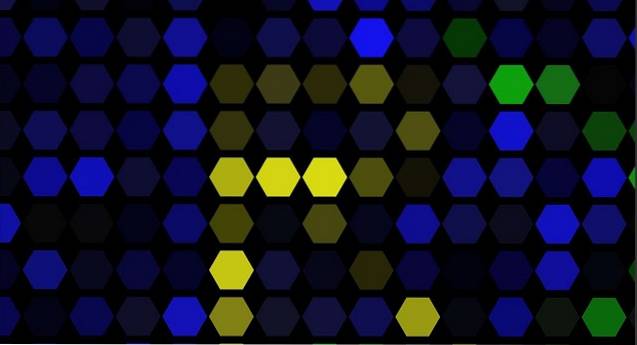
Zainstalować: Wolny
5. Wygaszacz ekranu Japan Spring
Wiosna w Japonii słynie z jedynego w swoim rodzaju piękna. A jeśli chcesz ozdobić swój komputer z systemem Windows 10 niesamowitymi wiosennymi obrazami, trudno byłoby znaleźć lepszą alternatywę dla Japan Spring Screensaver. Dzięki niemu uzyskasz widok Uchwyt Fuji, który jest uważany za narodowy symbol Japonii. Plik estetyczny wygląd doda nieco inny wygląd do ekranu komputera.

Zainstalować: Wolny
6. Elektryczna owca
Mówiąc najprościej, „Electric Sheep” to jeden z najpopularniejszych wygaszaczy ekranu systemu Windows 10. Plik grafika z najwyższej półki i przyciągający uwagę design to jego największe atrakcje. Sugerowałbym jednak wypróbowanie go tylko wtedy, gdy masz szybki internet, a także nie masz problemu z rozładowywaniem baterii na swoim komputerze. Poza tym jest dostępny nie tylko dla systemu Windows, ale także macOS i Linux.

Zainstalować: Wolny
7. Lost Watch 2 - Nvidia Edition
Zaginiony zegarek 3PlaneSoft 2-Nvidia Edition wygląda przyjemnie dla oczu. Ta funkcja wygaszacza ekranu złoty zegarek spoczywający spokojnie w strumieniu odbijającej wody. Oprócz ozdabiania ekranu komputera, złoty zegarek również pokazuje dokładną porę dnia. Więc ma więcej niż to, co widać na pierwszy rzut oka.

Zainstalować: Wolny
8. Galeria wygaszacza ekranu
Funkcje „Galeria wygaszacza ekranu” kilka atrakcyjnych zdjęć z całego świata. I płynnie się przechodzą, aby nadać ekranowi oszałamiający wygląd. Co więcej, deweloper co tydzień dodaje nowe zdjęcia, aby galeria nigdy nie wydawała się przestarzała. Oprócz obsługi systemu Windows 10 działa również z konsolą Xbox.

Zainstalować: Wolny
9. Helios
W wygaszaczu ekranu Helios jest wiele rzeczy do polubienia. Przede wszystkim to wykazuje wielki efekt cząstek przyciągania / odpychania zwieńczone czarującymi kolorowymi efektami. Ponadto zapewnia wiele możliwości dostosowywania, umożliwiając konfigurację animacja i prędkość kamery, dostrój rozmycie ruchu, a nawet ustaw limit liczby klatek na sekundę.

Zainstalować: Wolny
10. Rury 3D
Rury 3D to rodzaj wygaszaczy ekranu, który to umożliwia pasuje do każdego nastroju. To prawdopodobnie główny powód, dla którego jest lubiany przez wielu użytkowników komputerów PC. Dla mnie najlepsza część to nieprzewidywalność które przynosi na stół. Nie ma więc znaczenia, ile razy spojrzysz na ekran, zawsze wydawałby się świeży i przyciągający wzrok.
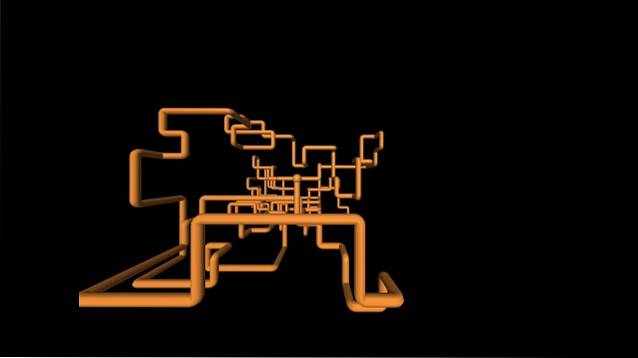
Zainstalować: Wolny
ZOBACZ RÓWNIEŻ: Jak wyłączyć Cortanę w systemie Windows 10
Dostosuj system Windows 10 za pomocą niesamowitych wygaszaczy ekranu
Niech wygaszacze ekranu na żywo i ich urok! Ich główny cel może nie być już wymagany, ale nadal mają jakość, aby być stosownymi. Korzystając z wygaszaczy ekranu, możesz dodać unikalne dostosowanie do ekranu blokady komputera. Mówiąc o personalizacji, polecam zapoznać się z naszymi 15 najlepszymi motywami systemu Windows 10, ponieważ mogą one również odgrywać niezłą rolę w tworzeniu atrakcyjnego wyglądu ekranu komputera. Przy okazji daj mi znać, co myślisz o wygaszaczach ekranu i tych, które znalazły stałe miejsce na Twoim komputerze.
 Gadgetshowto
Gadgetshowto



